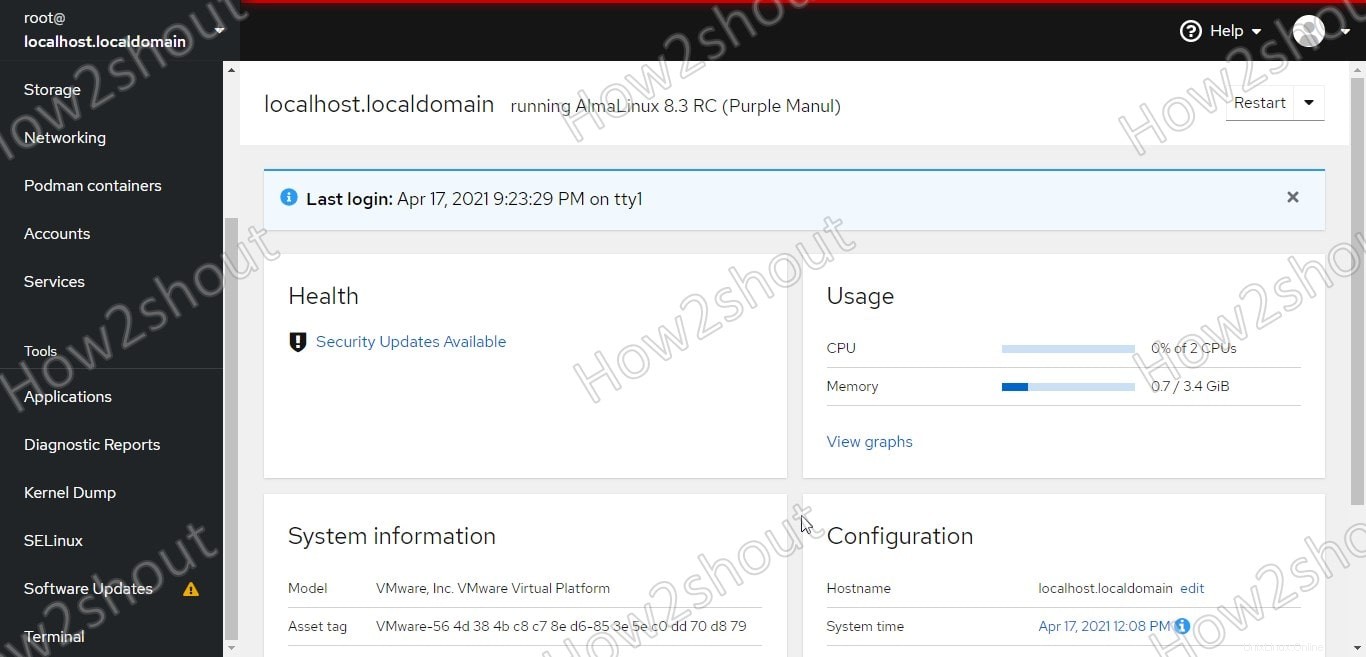La cabina en AlmaLinux es una plataforma de administración de servidores que permite a los administradores administrar y controlar fácilmente sus sistemas de servidor Linux GUI o CLI de forma remota mediante un navegador. Entre otras cosas, los administradores pueden echar un vistazo al diario systemd, verificar la carga o iniciar y detener los servicios. Tiene un diseño receptivo, por lo que también podemos usarlo cómodamente en tabletas y teléfonos inteligentes.
Podemos monitorear el rendimiento de nuestro servidor remoto usando solo un navegador sin tener acceso físico a él. Además, también podemos acceder al shell de comandos con acceso de raíz para emitir comandos e instalar varios paquetes en el servidor de forma remota.
Dado que AlmaLinux 8 se basa en RHEL al igual que CentOS 8 , esto significa que, de manera predeterminada, el Cockpit ya está instalado en su sistema. Solo necesitamos habilitarlo.
Instalar Cockpit en AlmaLinux
Sin embargo, en caso de que no tenga Cockpit preinstalado, use el siguiente comando para obtenerlo.
sudo yum install cockpit
Habilitar la administración del servidor Cockpit
Mientras que, como mencioné, Cockpit ya está en el sistema, pero para acceder a él primero debemos habilitarlo usando la siguiente sintaxis de comando. Esto iniciará Cockpit atómicamente con el arranque del sistema.
sudo systemctl enable cockpit.socket
Iniciar su Servicio
Ahora, tenemos que iniciar su servicio usando el siguiente comando, para que podamos usar Cockpit para administrar nuestro AlmaLinux.
sudo systemctl start cockpit
Consulta el estado del servicio de cabina
Una vez iniciado el servicio vamos a comprobar si se está ejecutando sin producir ningún error.
sudo systemctl status cockpit
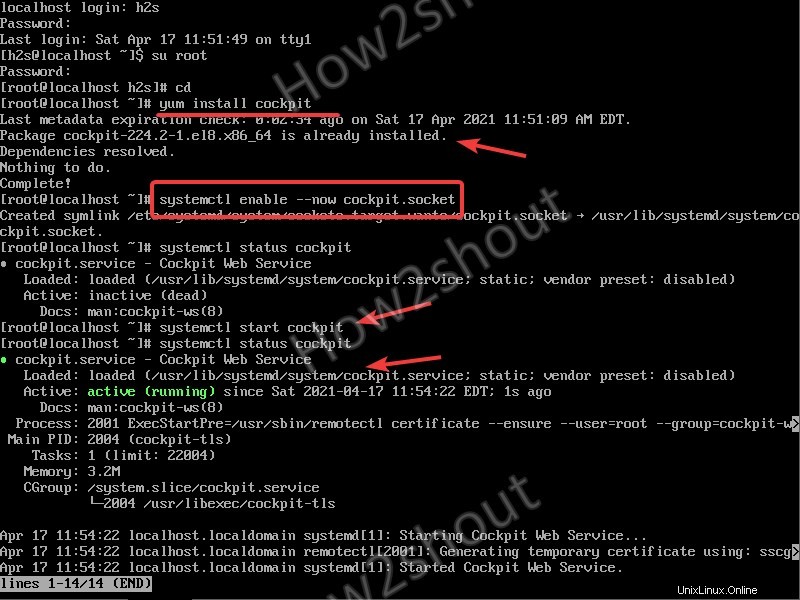
Inicie sesión y acceda al servidor AlmaLinux usando Cockpit
Primero, debe conocer la dirección IP de su servidor para acceder a él a través de Cockpit. Entonces, en su terminal de comando escriba-
ip a
El comando anterior le mostrará la dirección IP actual de su servidor.
Ahora, vaya a cualquier sistema que pueda acceder a la dirección IP del servidor de forma remota y abra la aplicación del navegador en ese.
Introduzca la dirección IP del servidor AlmaLinux instalado en la cabina junto con el número de puerto 9090 .
ip-adress:9090
Ejemplo – 192.4168.0.0105:9090
Si ve un error de SSL, haga clic en Avanzado botón y Continuar inseguro.
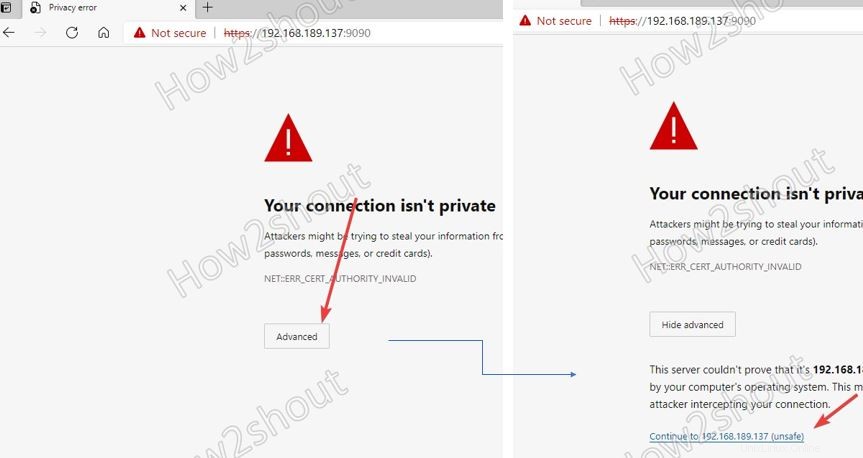
Introduzca el nombre de usuario y la contraseña de su AlmaLinux para iniciar sesión en Cockpit.
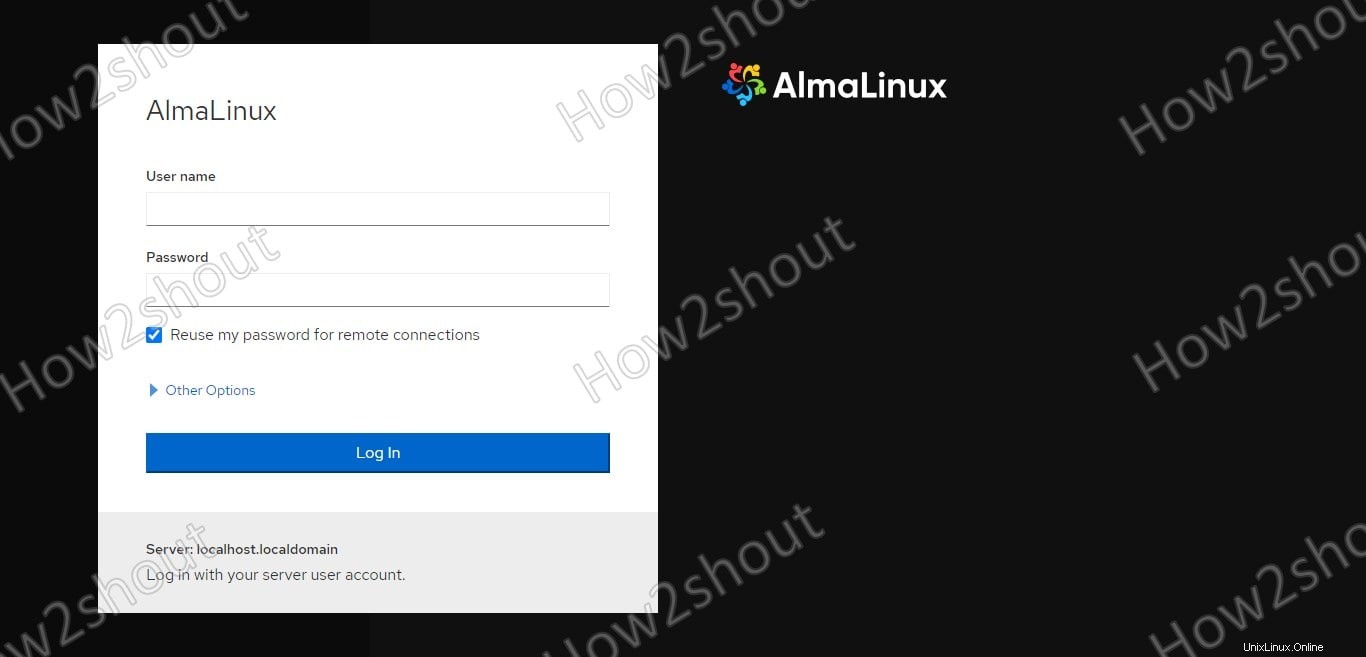
Aquí está el panel con información clave, como el estado del servidor, el uso de memoria y CPU, la configuración, la información del sistema y más...